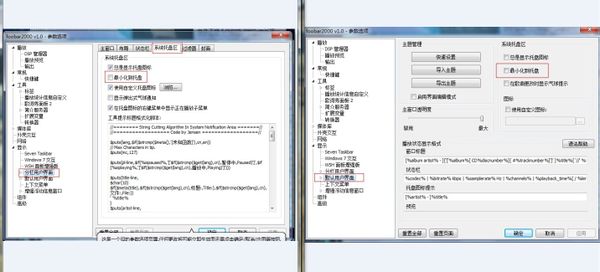萬盛學電腦網 >> 圖文處理 >> Photoshop教程 >> ps文字教程 >> PhotoShop制作可愛的花朵文字效果教程
PhotoShop制作可愛的花朵文字效果教程
繼續添加花朵,文件→自由變形,然後旋轉和類比衡量花朵大小,讓她們看起來差不多。(圖05、06、07、08、09





在字樣上混合多種色彩的花朵素材,創造一個花式字效。(圖10、11、12)



隱藏原始字樣,復制底圖圖層,然後將她移動到花朵素材上方,改變混合模式為正片疊底。如果你想停止,現在的效果已經很不錯了。(圖13、14)


添加草地素材。打開草地素材,PS→編輯→自定義圖案。然後到創建的圖片中,創建一個新圖層,填充剛才的草地圖案。(圖15)

現在使用頹廢筆刷,在圖層上部分區域刷上一種好看的效果。選擇草地圖層,圖層→圖層蒙版→顯示全部。這樣使用筆刷在蒙版上用白色前景色畫出效果,讓草地看上去更真實。選擇,圖層→圖層樣式→投影,模式正片疊底,100%不透明度,角度90°。(圖16)

現在添加漸變的圖層,使用黑白的前景色和後景色。然後圖層模式改為正片疊底,這樣黑色的部分就透明啦。這樣我們就創建一個暈映畫的效果。(圖17

使用4中不同的花朵,讓她們漸漸的一個比一個大一點點,讓她們看起來想從空中落下來的感覺。花朵圖層一個一個疊加放置,每一朵花朵,都是用濾鏡→模糊→徑向模糊,數量為10,模式為縮放,質量為最好。這樣我們就創造了一個漂亮有深意的田野效果。(圖18)
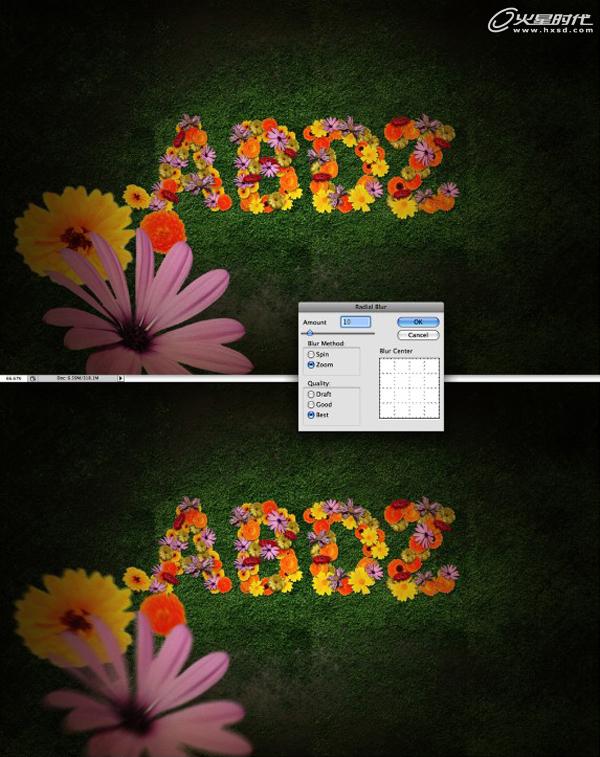
這是一個非常簡單的效果,有很多不同的方法可以做得好,你也可以嘗試其它的方式來創造一種自由的花式字效。不論你使用何種方式,你都不必花費太多的時間溶解我的方式和你的方式。你同樣也可以添加更多的字樣和效果來創造好看的字效,這就是你開始進步了。(圖19)

導言:
在這個教程中,我將向你展示如何使用Photpshop創作一種非常簡單卻非常酷的字效。在本教程中,我們會使用到一些花朵,環繞在字上,然後使用一些圖層樣式效果和筆刷效果。
打開Photoshop,創建一個新文件,我使用的是1920*1200的像素大小。然後輸入英文字。(圖01)
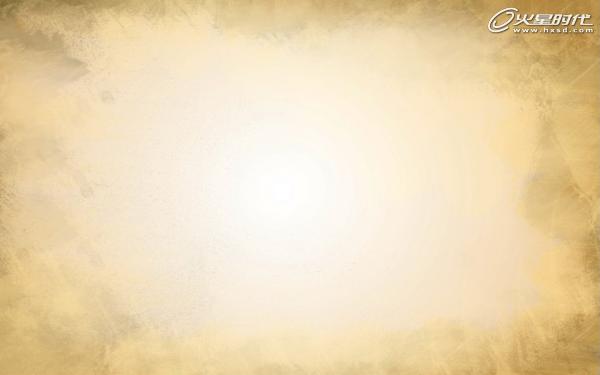
現在是時候添加文字了,在圖片中央輸入ABCD。(圖02)

現在我們需要一些花朵素材來創造字樣的效果。我使用的花朵素材,你也可以使用任何你認為合適的花朵或者其他素材。
然後我們現在從背景中抽取花朵素材出來,復制她們到現在創建的圖層中。(圖03)

現在開始沿著字樣的邊緣,復制添加花朵素材。但是最先你要確定給花朵素材都使用圖層樣式,添加投影。陰影的混合模式為,正片疊底,50%不透明度,距離2,大小10。(圖04)